Pointstone System Cleaner 7.57 Tiện ích dọn dẹp hệ thống
System Cleaner là một phần mềm hữu ích giúp bạn nhanh chóng dọn dẹp máy tính của mình để cải thiện hiệu suất của nó, đồng thời giúp cho máy tính hoạt động giống như khi vừa mới mua.
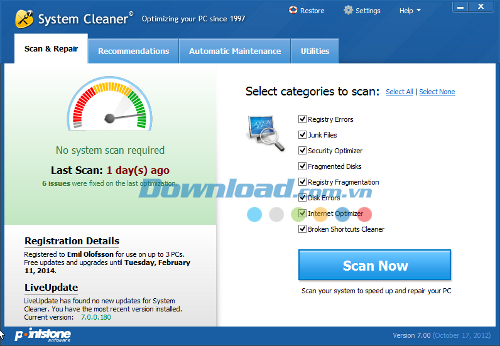
Tính năng chính:
Quét & Sửa chữa
System Cleaner 7 có một giao diện dễ sử dụng, cho phép bạn nhanh chóng và dễ dàng quét tất cả vấn đề trên máy tính, sau đó sửa chữa chúng chỉ với một thao tác duy nhất. Tất cả nhiệm vụ quan trọng như loại bỏ các tập tin rác, chống phân mảnh ổ đĩa, sửa chữa các lỗi registry, tối ưu hóa kết nối Internet và xác định các lỗ hổng bảo mật có thể được tiến hành chỉ với vài cú nhấp chuột.
Cung cấp các đề xuất
Các đề xuất này sẽ cung cấp cho mỗi máy tính một danh sách các gợi ý mà người dùng có thể áp dụng để cải thiện hiệu suất máy tính, tối ưu hóa mạng và cấu hình Windows.
Tự động bảo trì
Dọn dẹp và tối ưu hóa máy tính là một phần của giải pháp được đề xuất để giúp máy tính chạy như mới. Tính năng tự động bảo trì cho phép người dùng thực hiện các nhiệm vụ bảo trì để giữ gìn máy tính của mình.
Cung cấp 24 tiện ích cá nhân
System Cleaner 7 hiện tại chứa 24 tiện ích cá nhân bao gồm: dọn dẹp, tối ưu hóa, khắc phục vấn đề và tối ưu hóa bảo mật...
Dọn dẹp ổ đĩa
Bạn không chắc những gì đang xảy ra trên máy tính của bạn hoặc làm thế nào mà máy tính của bạn gặp phải nhữn vấn đề đó? Tính năng dọn dẹp ổ đĩa được thiết kể để giúp cho bạn làm sạch không gian ổ đĩa và giúp giữ máy tính của bạn chạy trơn tru hơn.
Sau một thời gian sử dụng máy tính, bạn sẽ không thể nhớ được có bao nhiêu chương trình mà bạn đã cài đặt, gỡ bỏ, xóa, số lượng tập tin được sao chép... Tất cả những tập tin rác đã đi đâu? Nó vẫn còn đó và tính năng dọn dẹp ổ đĩa này được thiết kế để giúp bạn khôi phục lại tất cả không gian ổ đĩa đang bị chiếm trên ổ cứng của bạn.
Dọn dẹp registry
Windows Registry là một tập hợp các dữ liệu được sử dụng để giúp Windows kiểm soát phần cứng, phần mềm, môi trường của người sử dụng, "Look and Feel" của giao diện Windows và nơi chương trình đã lưu giữ dữ liệu của bạn.
Qua thời gian, các phần của registry trở nên không hợp lệ hoặc điểm đến các vị trí không còn tồn tại nửa. Registry Cleaner cho phép bạn tìm kiếm và giải quyết tất cả vấn đề registry mà có thể gây ra lỗi và các hành vi không mong muốn khác chỉ với vài cú nhấp chuột đơn giản.
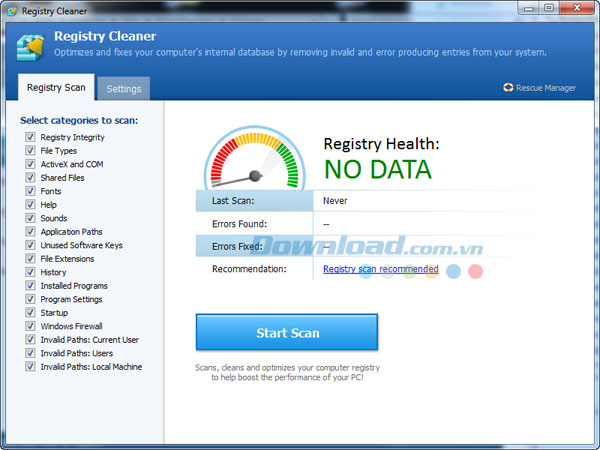
Kiểm tra ổ đĩa
Công cụ này sẽ giúp bạn kiểm tra ổ đĩa cứng của bạn để tìm ra các vấn đề liên quan đến bad sector hay lỗi thư mục. Với Disk Doctor, bạn sẽ có thể khôi phục lại mọi dữ liệu từ các sector không thể đọc và kiểm tra tình trạng ổ cứng.
Chống phân mảnh ổ đĩa
Việc chống phân mảnh ổ cứng sẽ giúp sắp xếp lại các dữ liệu, từ đó tăng tốc độ truy cập tập tin và kéo dài tuổi thọ của ổ đĩa. Người dùng được khuyên nên tiến hành chống phân mảnh ổ đĩa cứng của mình theo định kỳ.
Dọn dẹp các phím tắt bị hỏng
Tiện ích này sẽ tìm kiếm và loại bỏ các phím tắt mà chỉ đến các vị trí không hợp lệ.
Tìm kiếm các tập tin trùng lặp
Bạn có thể không nhận ra có bao nhiêu tập tin trùng lặp mà bạn có sau khi tải về nhiều file từ Internet hoặc các tập tin trùng lặp được phân tán trên mạng công ty hay mạng ở nhà của bạn. Các tập tin trùng lặp thường trở nên dư thừa và không cần thiết, vì vậy việc giữ lại những tập này sẽ làm lãng phí không gian ổ đĩa giá trị. Ổ cứng của bạn sẽ chứa đầy tài liệu, MP3, ảnh, video, và nhiều trong số chúng đang dư thừa.
Dọn dẹp ổ đĩa
Công cụ này dọn dẹp không gian trống của ổ cứng để loại bỏ bất cứ tàn dư nào khỏi các tập tin bị xóa không an toàn. Không gian trống là không gian ổ cứng không được sử dụng mà không được phân bổ tới bất cứ tập tin hiện hành nào. Tuy nhiên, không gian trống có thể vẫn chứa tất cả hoặc một phần tập tin mà bạn đã xóa.
Loại bỏ tập tin vĩnh viễn
Tính năng loại bỏ tập tin vĩnh viễn đi kèm với các thuật toán phá hủy dữ liệu phức tạp nhất để đảm bảo rằng các tập tin, dữ liệu và thông tin bí mật của bạn không bao giờ có thể bị khôi phục lại cho dù có sử dụng bất cứ phần mềm phục hồi chuyên nghiệp nào.
Tối ưu hóa Internet
Công cụ này sẽ tăng tốc độ kết nối Internet bằng tối ưu hóa các cài đặt khác nhau cho các loại kết nối Internet mà bạn sử dụng.
Sửa chữa các lỗ hổng bảo mật
Tính năng tối ưu hóa bảo mật sẽ giúp bạn tiến hành kiểm tra bảo mật của các khu vực quan trọng trong máy tính mà có thể khiến cho bạn dễ gặp phải các mối đe dọa tiềm tàng bên ngoài và cung cấp các giải pháp để sửa chữa bất cứ vấn đề nào được tìm thấy.
Chống phân mảnh bộ nhớ
Tính năng này giúp người dùng chống phân mảnh bộ nhớ máy tính để cải thiện tốc độ và sự ổn định. Việc chống phân mảnh bộ nhớ sẽ cho phép khôi phục lại bộ nhớ từ tất cả tiến trình đang hoạt động trên máy tính của mình.
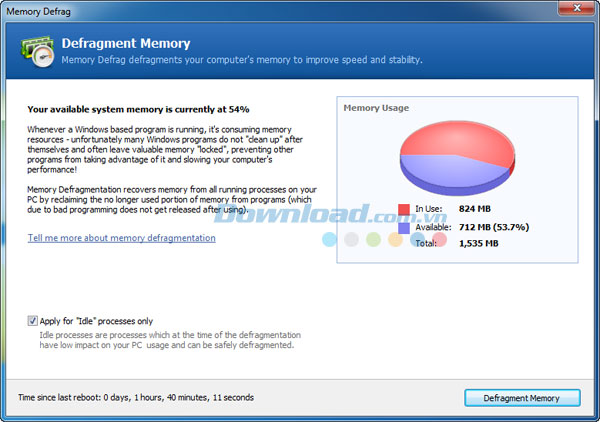
Tiện ích sửa chữa
Công cụ này cho phép sửa chữa các vấn đề Windows phổ biến. Bạn có thể lựa chọn các vấn đề đang xảy ra từ một danh sách các vấn đề máy tính điển hình và tiện ịch này sẽ giúp sửa chữa chúng ngay lập tức.
Tối ưu hóa SSD
Tối ưu hóa hệ điều hành cho ổ đĩa SSD. Nếu bạn sử dụng một ổ đĩa SSD, tiện ích này sẽ cho phép tối ưu hóa máy tính để có hiệu suất tốt nhất có thể.
Quản lý khởi động
Nếu bạn cũng giống như phần lớn người sử dụng máy tính khác, bạn có thể không biết có bao nhiêu chương trình tự khởi động khi bạn bật máy tính và Windows. Tuy nhiên, nếu bạn bắt đầu để ý thì bạn sẽ thấy máy tính và Windows của bạn mất nhiều thời gian hơn để khởi động, nguyên nhân chính là do các chương trình tự khởi động. Với tiện ích quản lý các chương trình khởi động cùng Windows sẽ kiểm soát các quá trình khởi động của bạn bằng cách tải các chương trình mong muốn và được yêu cầu khi khởi động.
Tối ưu hóa khởi động
Tiện ích này sẽ trì hoãn việc tải các mục khởi động của bạn để Windows có thể khởi động nhanh hơn. Để trì hoãn một mục khởi động, bạn chỉ cần đơn giản kéo nó từ danh sách khởi động.
Quản lý gỡ bỏ cài đặt
Mọi chương trình mà bạn cài đặt sẽ tạo ra một hoặc nhiều entry trên Windows Registry để thực hiện bất cứ gỡ bỏ nào trong tương lại dễ dàng hơn. Tiện ích quản lý gỡ bỏ cài đặt chương trình được thiết kế để cho phép bạn dễ dàng gỡ bỏ phần mềm khỏi máy tính và xác định những chương trình nào không còn điểm đến vị trí hợp lệ.
Bảo vệ an toàn ổ đĩa USB
Tiện ích này cho phép bạn bảo vệ máy tính của mình và ổ đĩa USB cá nhân để chống lại chương trình Autorun. Autorun là các chương trình độc hại có chứa virus mà sẽ gây tác động tới máy tính của bạn khi một ổ đĩa USB bị nhiễm được cắm vào máy tính.
Chụp ảnh hệ thống
Bất cứ khi nào bạn cài đặt phần mềm, cấu hình và nội dung hệ thống sẽ thay đổi. Tiện ích chụp ảnh hệ thống sẽ theo dõi mọi thay đổi được tiến hành với máy tính của bạn bằng cách tạo ra một ảnh chụp tất cả dữ liệu hệ thống, so sánh trạng thái hệ thống mới và sau đó báo cáo các thay đổi.
Quản lý khôi phục
Bằng cách sử dụng System Cleaner, bạn có thể thực hiện nhiều thay đổi cho hệ thống, bao gồm gỡ bỏ và xác định lại vị trí các tập tin, loại bỏ các dữ liệu registry, cập nhật thông tin cấu hình... Tiện ích khôi phục này sẽ theo dõi mọi thay đổi được tiến hành bởi các công cụ khác và cho phép người dùng dễ dàng khôi phục lại chúng khi cần.
Yêu cầu hệ thống:
- Dung lượng ổ cứng có sẵn: 25 MB
- RAM: 256 MB
Bé Ngoan
- Phát hành:
- Version: 7.57
- Sử dụng: Dùng thử
- Dung lượng: 9,1 MB
- Lượt xem: 932
- Lượt tải: 900
- Ngày:
- Yêu cầu: Windows XP/Vista/7/8

























